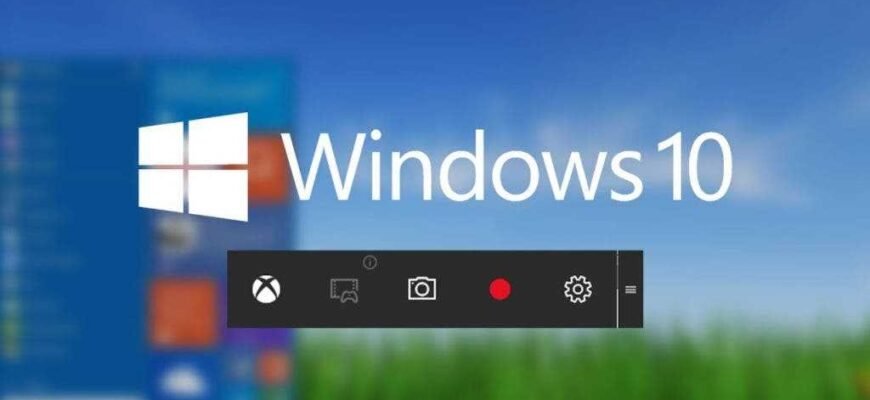Si buscas lo perfecto grabador de pantalla para windows 10, Debes comparar los mejores grabadores de pantalla en función de varios factores, incluidas las características, la facilidad de uso, la popularidad y los requisitos del sistema.
Para facilitarle mucho este proceso, hemos enumerado algunos de los mejores grabadores de pantalla de Windows en este artículo. ¡Pero eso no es todo! También compararemos estos mejores programas y herramientas para ayudarlo a decidir qué grabador de pantalla es la mejor opción para usted.
Grabador de pantalla HitPaw
El primero en la lista es Grabador de pantalla HitPaw. Este software califica como uno de los mejores. Grabadores de pantalla de Windows 10 gracias a la variedad de funciones que ofrece a los usuarios. Además, el software proporciona una interfaz fácil de usar que es extremadamente fácil de entender y trabajar.
Para grabar un vídeo con Grabador de pantalla HitPaw, siga estas instrucciones:
- En primer lugar, descargue e instale el software en su computadora.
- Ejecute el software y seleccione el modo de grabación en la página de inicio.
- Para grabar su pantalla, toque para seleccionar toda la pantalla o arrastre para seleccionar una parte de la pantalla para grabar.
- Haga clic en el botón de grabación para comenzar a grabar. Presione el mismo botón para pausar la grabación.
- Finalice la grabación haciendo clic en el botón "Detener".
Grabador de pantalla HitPaw es un software increíblemente confiable y emocionante, principalmente debido a sus funciones fáciles de usar. Estas son algunas de las mejores características que ofrece. Grabador de pantalla HitPaw.
- Ofrece tres modos de grabación separados: grabación de pantalla, grabación de cámara web e imagen en imagen. La función "Imagen en imagen" le permite grabar la pantalla y la cámara web al mismo tiempo.
- Le permite capturar acciones del mouse y del teclado. Esto ayuda a los espectadores a comprender qué parte de la pantalla se está discutiendo.
- Grabador de pantalla HitPaw ofrece Ahorro de segmentos, que permite a los usuarios guardar videos automáticamente en intervalos de tiempo establecidos.
- Le permite utilizar la aceleración de hardware, lo que aumenta la velocidad de funcionamiento del software. Grabador de pantalla HitPaw.
Screencast-O-Matic
Screencast-O-Matic - otro genial grabador de pantalla para windows 10, así como un editor de vídeo.
Similar a Grabador de pantalla HitPaw, Screencast-O-Matic admite grabación de pantalla y grabación de cámara web. Además, el software es fácil de usar tanto para profesionales como para principiantes.
Para grabar un vídeo con Screencast-O-Matic:
- Descargue e instale el software en su computadora.
- Inicie el software y seleccione "Pantalla", "Webcam" o "Ambos" según el modo de grabación deseado.
- Para grabar en la pantalla, puede ajustar el área de grabación arrastrando los bordes de la grabadora.
- Presione el botón "Rec" para comenzar a grabar.
- Cuando termine, presione el botón de pausa y seleccione "Listo" para guardar el video.
Ahora echemos un vistazo a algunas de las características principales que ofrece este software:
- Aunque no admite grabación HD, ofrece varias opciones de resolución estándar que incluyen 800x600, 640x480 y más.
- Después de grabar, te permite hacer zoom, dibujar y agregar superposiciones a tus videos.
- Le permite cargar videos grabados directamente a sitios para compartir videos como YouTube.
Bandicam
Bandicam es también uno de mejores grabadores de pantalla para windows 10, que admite captura de pantalla y jugabilidad.
Bandicam se usa ampliamente para grabaciones de juegos debido a sus numerosas funciones que admiten grabaciones de alta definición.
Después de descargar el software:
- Ejecutarlo Bandicam y selecciona el modo de grabación que mejor se adapte a tus necesidades.
- Presione el botón "REC" para comenzar a grabar. Puede utilizar las herramientas de la barra de herramientas para pausar la grabación o tomar capturas de pantalla en cualquier momento.
- Cuando termine, presione el botón "REC" para detener la grabación.
Aquí hay algunas características que se destacan. Bandicam Otros grabadores de pantalla de Windows populares incluyen:
- Bandicam te ayuda a grabar videos de ultra alta definición 4K a 120 cuadros por segundo.
- Admite varios formatos diferentes, como JPEG, PNG, BMP y muchos más.
- Utiliza un alto grado de compresión sin comprimir el vídeo en sí, lo que garantiza que no se pierda la calidad del vídeo.
OBS Studio
Buscando lo perfecto software de grabación de pantalla de windows 10, simplemente no puedes ignorar OBS Studio.
Software Open Broadcaster або OBS es un grabador de pantalla gratuito que te permite grabar y transmitir en alta definición. OBS le permite grabar su pantalla, cámara web o ambas en un solo video.
OBS es un software fácil de usar con una serie de características interesantes. Para grabar un vídeo con OBS Studio, siga estas instrucciones:
- Primero que nada, descargue e instale OBS Studio a tu computador.
- Antes de comenzar a grabar, debe agregar una fuente de grabación.
- Presione el botón "+" y seleccione la fuente deseada.
- Haga clic en "Iniciar grabación" para comenzar a grabar el video.
- Cuando haya terminado de grabar, haga clic en Detener grabación.
Y ahora consideremos algunas funciones que OBS Studio conocido popularmente:
- Ofrece teclas de acceso rápido personalizables que te ayudan a controlar tu grabación fácilmente.
- Le permite compartir sus videos en plataformas para compartir videos como YouTube y Twitch.
- Soporte de grabación y transmisión en ultra alta definición.
- El software es de uso gratuito en todos los sistemas operativos, como Windows, Linux y Mac.
Movavi Screen Recorder
El último en la lista es 5. los mejores grabadores de pantalla para Windows 10 є Movavi Screen Recorder.
Movavi Screen Recorder es un grabador de pantalla fácil de usar disponible tanto para Windows como para Mac. El software le permite capturar su pantalla en alta resolución a 60 fotogramas por segundo.
Para grabar un vídeo con Movavi Screen Recorder, siga estas instrucciones:
- Descarga el programa del sitio web oficial de Movavi e instálalo en tu computadora.
- Después de la instalación, inicie el software y haga clic en el icono de la cámara de video en el panel. Ahora debes seleccionar el área de la pantalla que deseas grabar. Puede usar las opciones en el panel inferior para elegir si desea grabar audio o no.
- Haga clic en el botón de grabación para comenzar a grabar el vídeo.
- Presione el botón de detener para finalizar la grabación.
Estas son algunas de las características clave de Movavi Screen Recorder:
- Puedes exportar tus videos a diferentes formatos como MP4, AVI, MOV, MKV, GIF, MP3, PNG, BMP o JPG.
- El programa admite la aceleración de hardware Intel, lo que permite que el software se ejecute más rápido y sin problemas.
- La grabación de video se graba en formato MKV, por lo que el video de salida será de la mejor calidad.
Comparación
Ahora que conoce las mejores herramientas de grabación de pantalla disponibles para Windows 10, le resultará mucho más fácil decidir cuál es la perfecta para usted. Para ayudarlo a tomar esa decisión, hemos comparado de manera justa los programas mencionados anteriormente.
La comparación se realizó en función de sus características generales, requisitos del sistema, precios y facilidad de uso. Entonces, sin más preámbulos, comencemos la comparación.
| Grabador de pantalla HitPaw | Screencast-O-Matic | Bandicam | OBS Studio | Movavi Screen Recorder |
| Disponible para Windows 10 y Windows 7, y próximamente habrá una versión para Mac. | Disponible para dispositivos Windows, Mac, Chromecast e iOS. | Disponible para todos los dispositivos Windows. | Disponible para todos los dispositivos Linux, Windows y Mac. | Disponible para todos los dispositivos Windows y Mac. |
| Plan de 1 mes por $14,99. EE. UU., plan de 1 año por $29,99. Plan estadounidense y de por vida por $49,99. EE.UU. Y con el código de cupón: YT-30OFF puedes obtener un 30% de descuento | Se puede adquirir por 1,65 dólares al mes. | Disponible por $39,95 de por vida. | Está disponible de forma totalmente gratuita. | Se puede comprar por $39,95 de por vida. |
| Aceleración de hardware disponible. | La aceleración de hardware no está disponible | Aceleración de hardware disponible. | Aceleración de hardware disponible. | Aceleración de hardware disponible. |
| Le permite cortar videos después de grabarlos. | Ofrece funciones de edición de video como cortar, recortar, etc. | Ofrece funciones básicas de edición de video, como recortar, fusionar y más. | No ofrece funciones de edición de video. | No ofrece funciones de edición de video. |